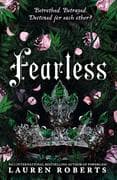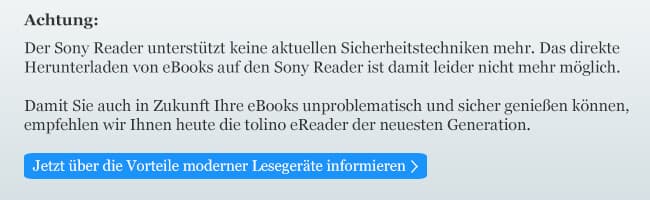
Sony Reader PRS-T3 einschalten und einrichten
Drücken Sie den Power-Knopf auf der Unterseite des Sony PRS-T3 Readers. Nachdem der Sony Reader gestartet wurde, wählen Sie die gewünschte Menüsprache und das Land aus, indem Sie auf dem Bildschirm des Sony PRS-T3 die entsprechende Auswahlmöglichkeit berühren. Wählen Sie als nächstes eBook.de als Shop aus und stellen Sie die korrekte Datums- & Zeiteinstellung ein. Bestätigen Sie die Einstellungen jeweils mit ok.
Hinweis: Bei einer falschen Datums- oder Zeiteinstellung kann es zu Problemen mit DRM-geschützten eBooks kommen.
Sony Reader WLAN einrichten
Drücken Sie auf Home und anschließend die Menüpunkte Anwendungen, Einstellungen, Drahtlose Netzwerk-Einstellungen. Sollte ein leerer Kasten bei Wi-Fi zu sehen sein, berühren Sie diesen Punkt bitte. Es erscheint nun ein Häkchen hinter Wi-Fi.
Berühren Sie jetzt Wi-Fi Einstellungen und wählen Sie aus den eingeblendeten Wi-Fi Netzwerken Ihre WLAN-Verbindung aus, indem Sie den Eintrag berühren. Drücken Sie einmal auf das Eingabefeld, welches mit (zur Eingabe tippen) beschriftet ist. Sie können jetzt das WLAN-Passwort Ihres Netzwerks über die eingeblendete Tastatur eingeben und so das WLAN des Sony PRS-T3 einrichten. Sonderzeichen und Ziffern können Sie auswählen, indem Sie einmal auf ?123 unten links auf der Tastatur drücken.
Nach der Eingabe des Passworts drücken Sie einmal auf Fertig unten rechts auf der Tastatur und anschließend auf Verbinden. Ihr Sony Reader ist jetzt mit dem WLAN-Netzwerk verbunden.
Berühren Sie jetzt Wi-Fi Einstellungen und wählen Sie aus den eingeblendeten Wi-Fi Netzwerken Ihre WLAN-Verbindung aus, indem Sie den Eintrag berühren. Drücken Sie einmal auf das Eingabefeld, welches mit (zur Eingabe tippen) beschriftet ist. Sie können jetzt das WLAN-Passwort Ihres Netzwerks über die eingeblendete Tastatur eingeben und so das WLAN des Sony PRS-T3 einrichten. Sonderzeichen und Ziffern können Sie auswählen, indem Sie einmal auf ?123 unten links auf der Tastatur drücken.
Nach der Eingabe des Passworts drücken Sie einmal auf Fertig unten rechts auf der Tastatur und anschließend auf Verbinden. Ihr Sony Reader ist jetzt mit dem WLAN-Netzwerk verbunden.
Adobe ID einrichten
Zum Lesen von eBooks, die mit dem Adobe DRM geschützt wurden, müssen Sie Ihren Sony PRS-T3 mit einer Adobe ID registrieren (DRM = Digital Rights Management = digitales Rechtemanagement). Sollten Sie schon eine Adobe ID haben, benötigen Sie selbstverständlich keine neue ID und können diesen Punkt überspringen.
Öffnen Sie zunächst Ihren Browser, indem Sie auf Anwendungen und im Anschluss auf Browser drücken. Geben Sie die URL www.ebook.de/adobe ein und berühren Sie Los. Sie können die Darstellung auf Ihrem Sony PRS-T3 jederzeit vergrößern, indem Sie den Bildschirm mit zwei Fingern berühren und diese auseinanderziehen. Berühren Sie Neuen Account anlegen und füllen Sie alle mit einem "*" markierten Felder des Formulars aus. Berühren Sie zum Abschluss Fortfahren. Ihre Adobe ID(=Ihre E-Mail-Adresse) ist nun eingerichtet und Sie können mit Ihrem Sony PRS-T3 ab sofort eBooks mit DRM lesen.
Öffnen Sie zunächst Ihren Browser, indem Sie auf Anwendungen und im Anschluss auf Browser drücken. Geben Sie die URL www.ebook.de/adobe ein und berühren Sie Los. Sie können die Darstellung auf Ihrem Sony PRS-T3 jederzeit vergrößern, indem Sie den Bildschirm mit zwei Fingern berühren und diese auseinanderziehen. Berühren Sie Neuen Account anlegen und füllen Sie alle mit einem "*" markierten Felder des Formulars aus. Berühren Sie zum Abschluss Fortfahren. Ihre Adobe ID(=Ihre E-Mail-Adresse) ist nun eingerichtet und Sie können mit Ihrem Sony PRS-T3 ab sofort eBooks mit DRM lesen.
Standard-Shop nachträglich ändern
Um nachträglich den ausgewählten Standard-Shop auf dem PRS-T3 zu ändern, wählen Sie auf dem Gerät Anwendungen, Einstellungen, Allgemeine Einstellungen, Bevorzugter E-Book-Shop aus. Hier kann nun standardmäßig eBook.de als Shop hinterlegt werden, sodass dieser auf dem Startbildschirm erscheint.
eBooks übertragen
Sie haben trotz veralteter Sicherheitsprotokolle weiterhin die Möglichkeit, eBooks per USB-Kabel auf den Sony Reader zu übertragen.
Hierfür laden Sie das eBook mit der kostenlosen Software "Adobe Digital Editions" auf Ihren PC/Laptop und ziehen den gewünschten Titel per Drag & Drop auf das Laufwerk "Reader".
Hierfür laden Sie das eBook mit der kostenlosen Software "Adobe Digital Editions" auf Ihren PC/Laptop und ziehen den gewünschten Titel per Drag & Drop auf das Laufwerk "Reader".